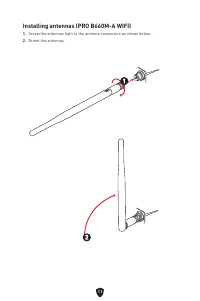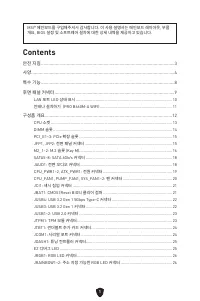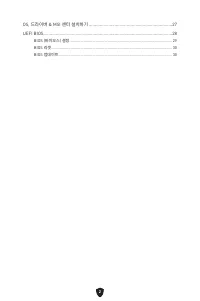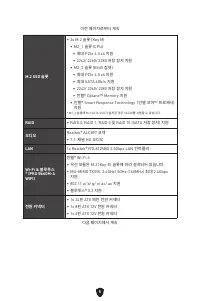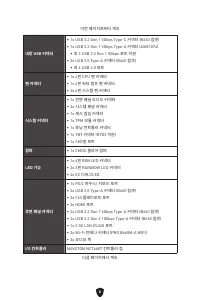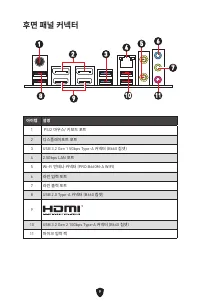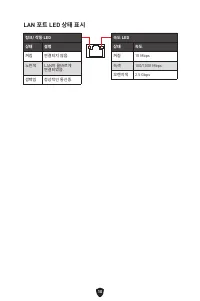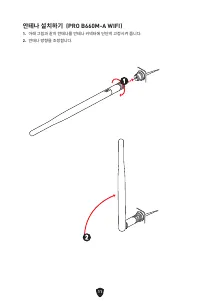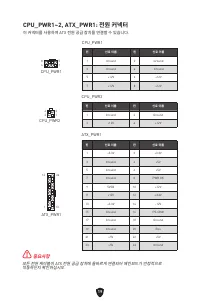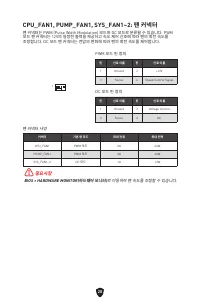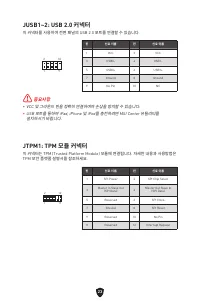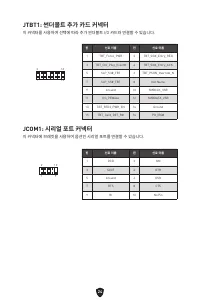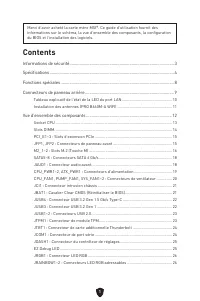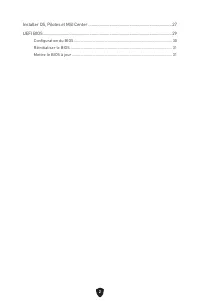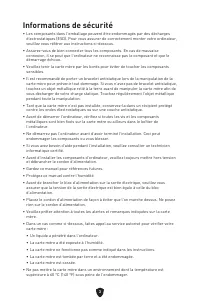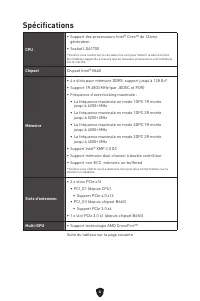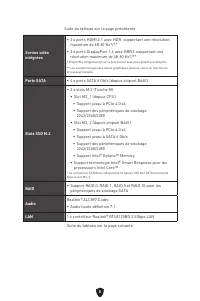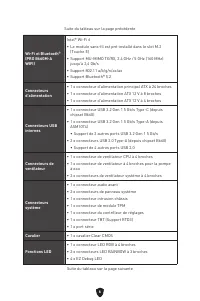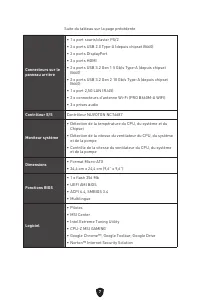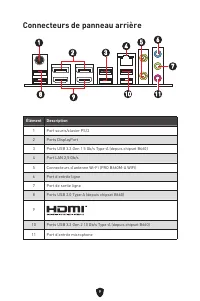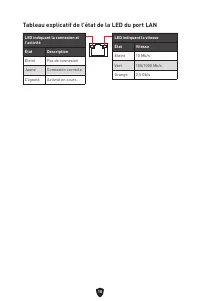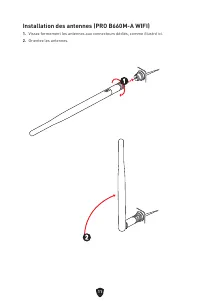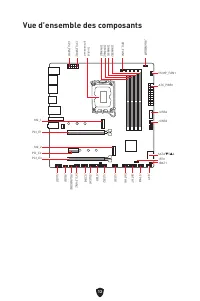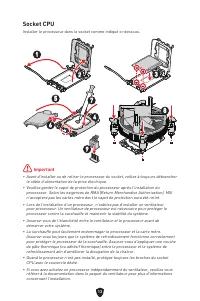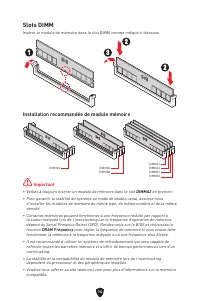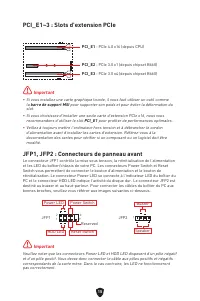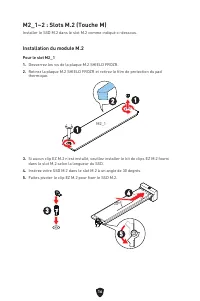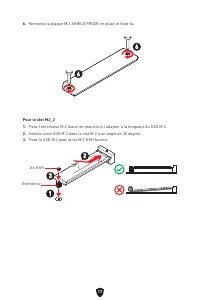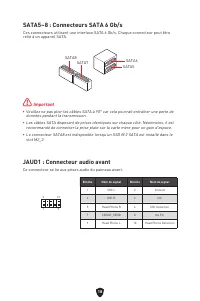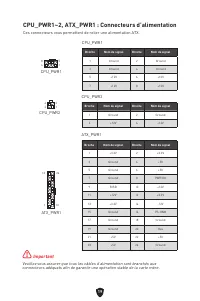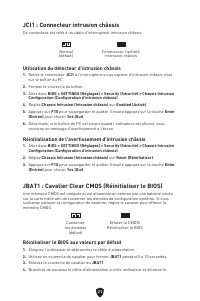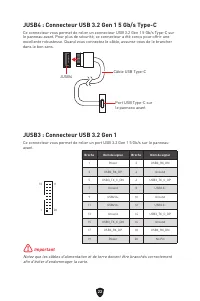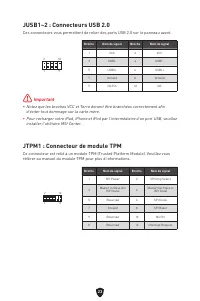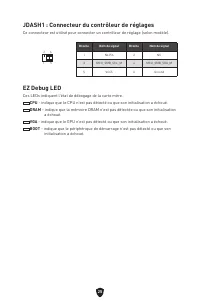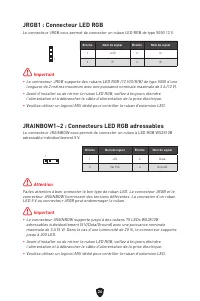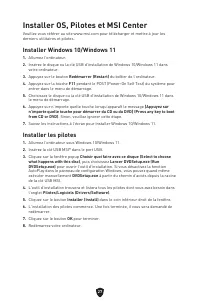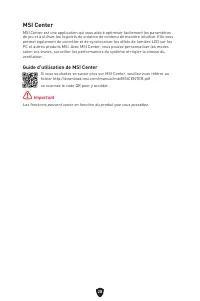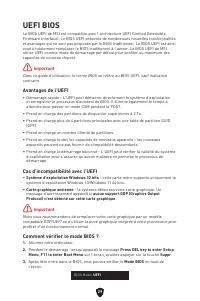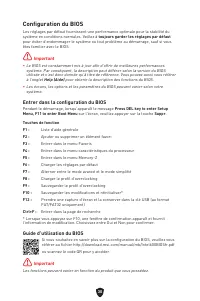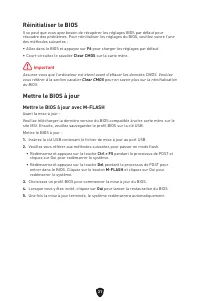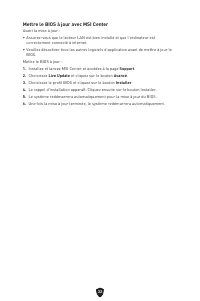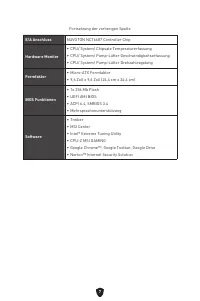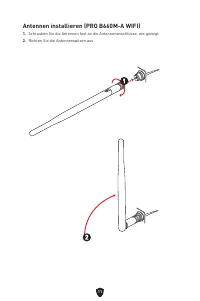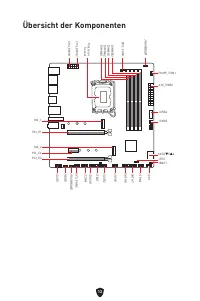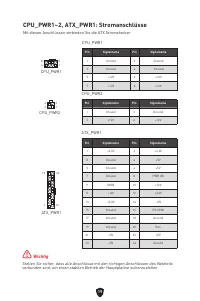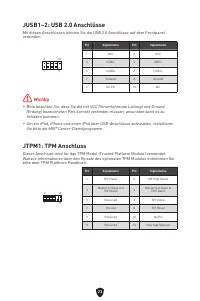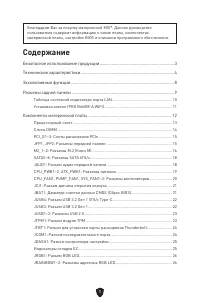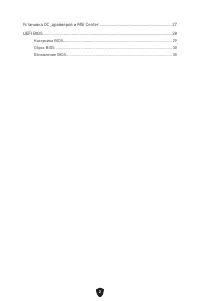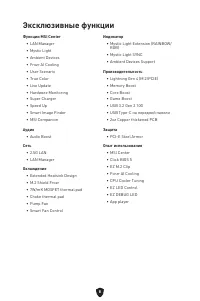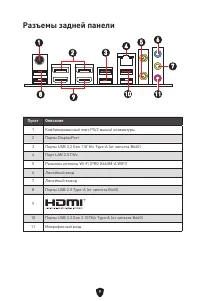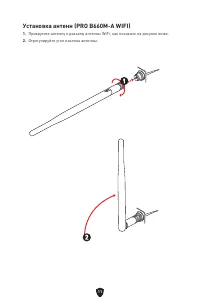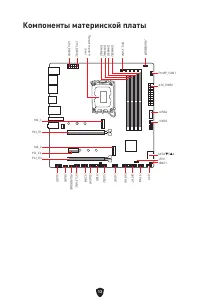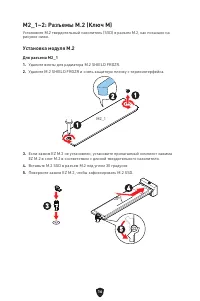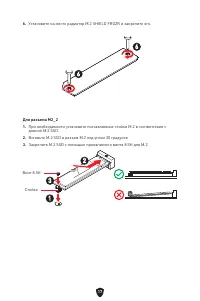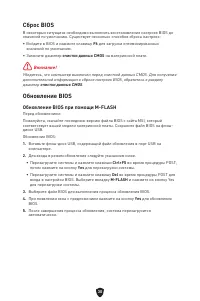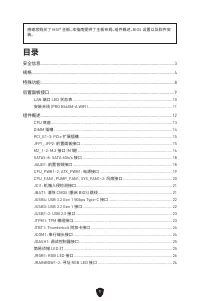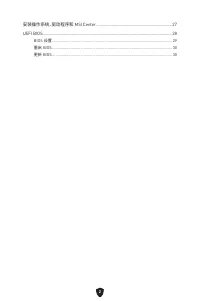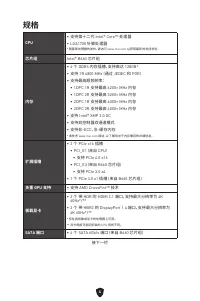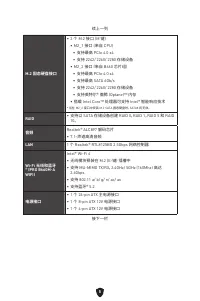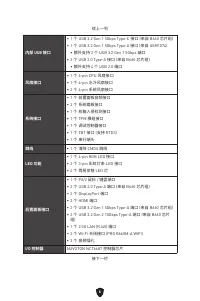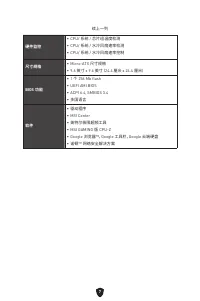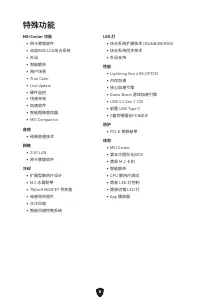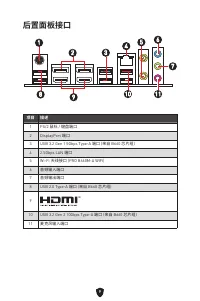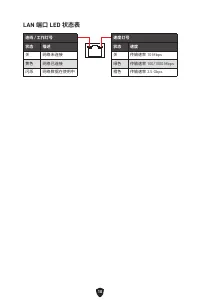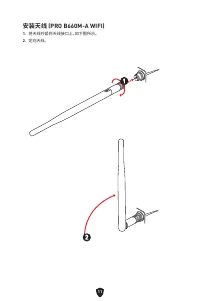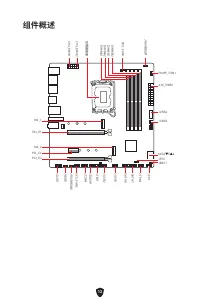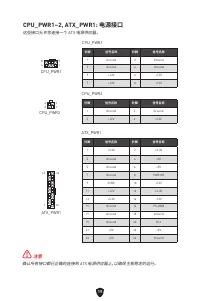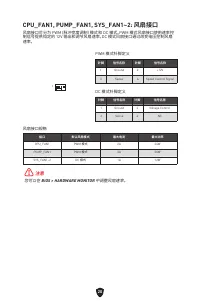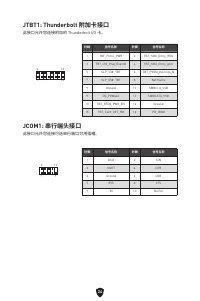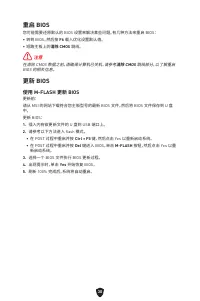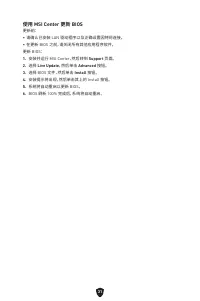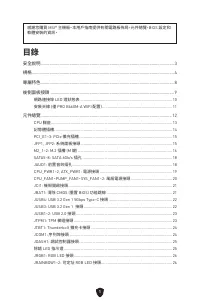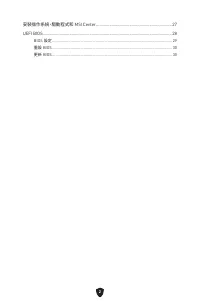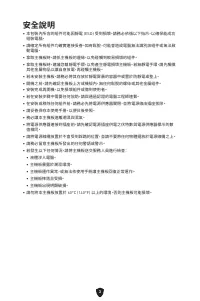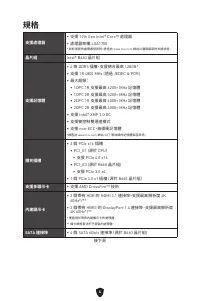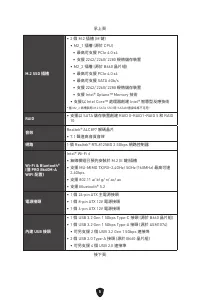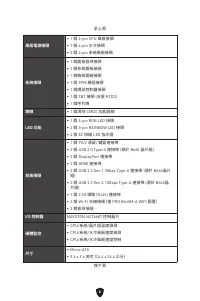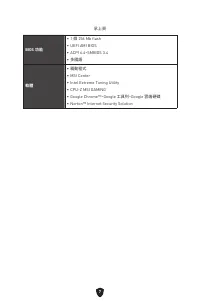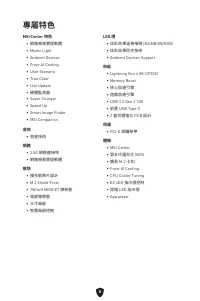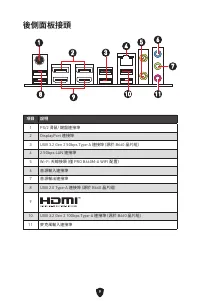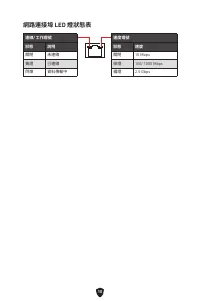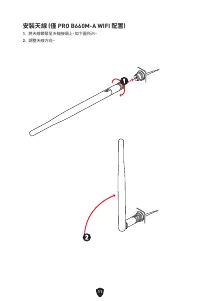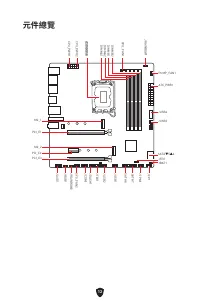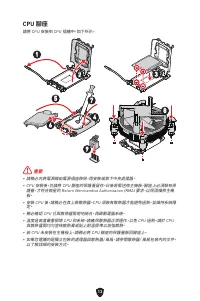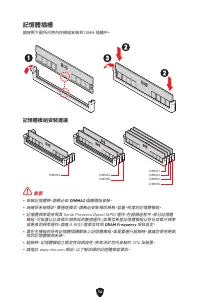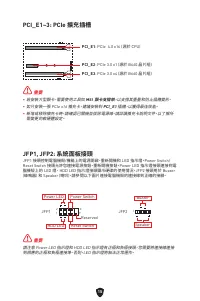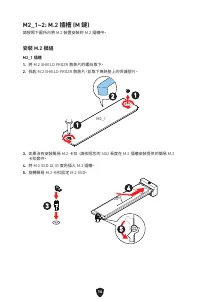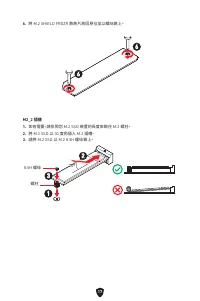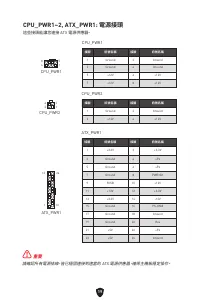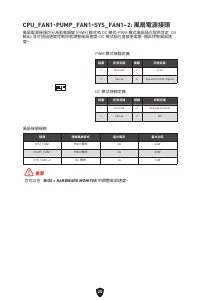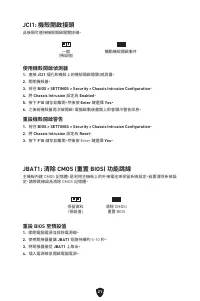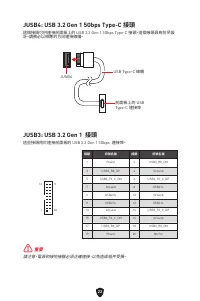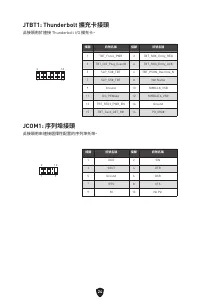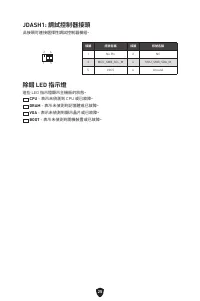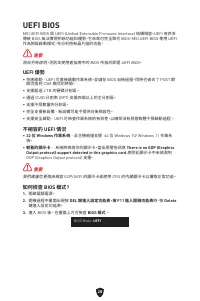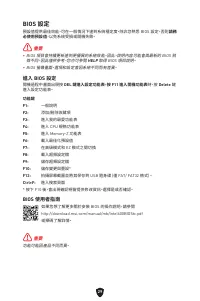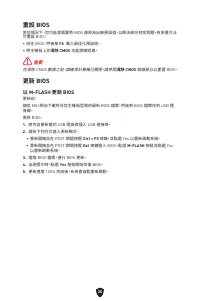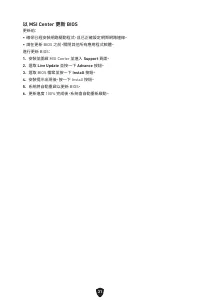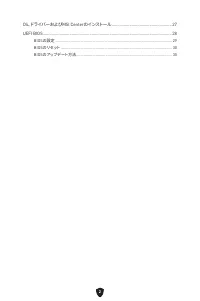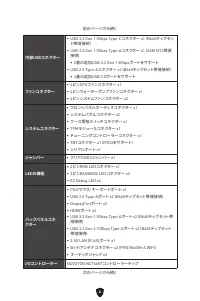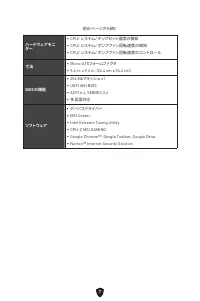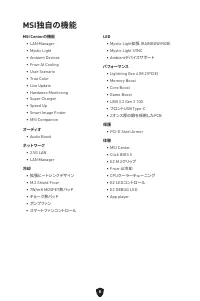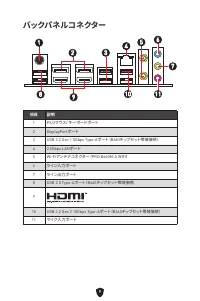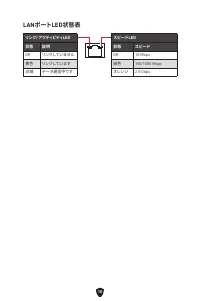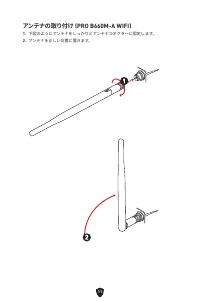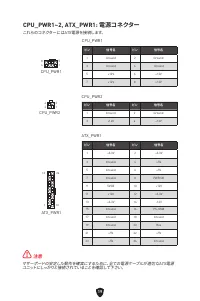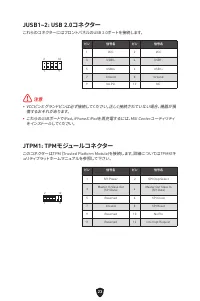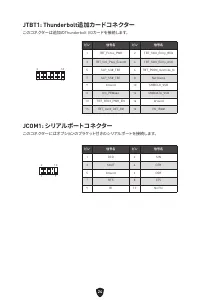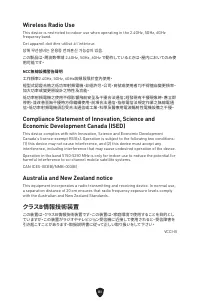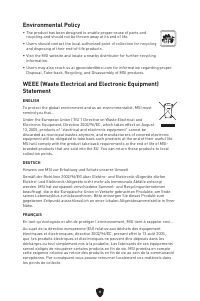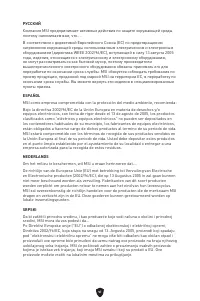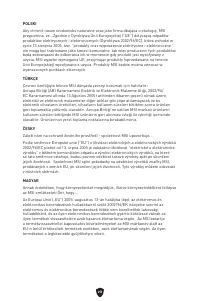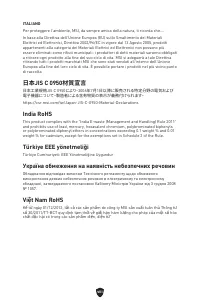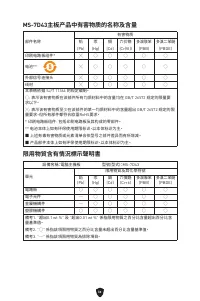JCI1 : Connecteur intrusion châssis; Réinitialiser le BIOS aux valeurs par défaut; Réinitialisation de l’avertissement d’intrusion châssis - MSI B660 - Manuel d'utilisation - Page 33

Table des matières:
- Page 16 – Informations de sécurité
- Page 17 – Spécifications
- Page 21 – Connecteurs de panneau arrière
- Page 22 – Tableau explicatif de l’état de la LED du port LAN
- Page 25 – Socket CPU
- Page 26 – Slots DIMM; Installation recommandée de module mémoire
- Page 27 – JFP1, JFP2 : Connecteurs de panneau avant
- Page 28 – Installation du module M.2
- Page 30 – JAUD1 : Connecteur audio avant
- Page 32 – de ventilateur
- Page 33 – JCI1 : Connecteur intrusion châssis; Réinitialiser le BIOS aux valeurs par défaut; Réinitialisation de l’avertissement d’intrusion châssis
- Page 35 – JTPM1 : Connecteur de module TPM
- Page 36 – JDASH1 : Connecteur du contrôleur de réglages
- Page 37 – JRGB1 : Connecteur LED RGB; Attention; JRAINBOW1~2 : Connecteurs LED RGB adressables
- Page 38 – Installer OS, Pilotes et MSI Center; Installer Windows 10/Windows 11
- Page 39 – Guide d’utilisation de MSI Center
- Page 40 – Avantages de l’UEFI; Comment vérifier le mode BIOS ?
- Page 41 – Configuration du BIOS; Entrer dans la configuration du BIOS; Guide d’utilisation du BIOS
- Page 42 – Réinitialiser le BIOS; Mettre le BIOS à jour; Mettre le BIOS à jour avec M-FLASH
- Page 43 – Mettre le BIOS à jour avec MSI Center
- Page 125 – Environmental Policy; WEEE (Waste Electrical and Electronic Equipment)
21
JCI1 : Connecteur intrusion châssis
Ce connecteur est relié à un câble d’interrupteur intrusion châssis.
JBAT1 : Cavalier Clear CMOS (Réinitialiser le BIOS)
Une mémoire CMOS est intégrée et est alimentée en externe par une batterie située
sur la carte mère afin de conserver les données de configuration système. Si vous
souhaitez nettoyer la configuration du système, réglez le cavalier pour effacer la
mémoire CMOS.
Conserver
les données
(défaut)
Effacer le CMOS/
Réinitialiser le BIOS
Réinitialiser le BIOS aux valeurs par défaut
1.
Éteignez l’ordinateur et débranchez le câble d’alimentation.
2.
Utilisez un couvercle de cavalier pour fermer
JBAT1
pendant 5 à 10 secondes.
3.
Enlevez le couvercle de cavalier du
JBAT1
.
4.
Branchez de nouveau le câble d’alimentation à votre ordinateur et allumez-le.
Normal
(défaut)
Commencer l’activité
instrusion châssis
Utilisation du détecteur d’intrusion châssis
1.
Reliez le connecteur
JCI1
à l’interrupteur ou au capteur d’intrusion châssis situé
sur le boîtier du PC.
2.
Fermez le couvercle du boîtier.
3.
Allez dans
BIOS > SETTINGS (Réglages) > Security (Sécurité) > Chassis Intrusion
Configuration (Configuration d’intrusion châssis)
.
4.
Réglez
Chassis Intrusion (Intrusion châssis)
sur
Enabled (Activé)
.
5.
Appuyez sur
F10
pour sauvegarder et quitter. Ensuite appuyez sur la touche
Enter
(Entrée)
pour choisir
Yes (Oui)
.
6.
Désormais, si le boîtier du PC est ouvert quand l’ordinateur est allumé, vous
recevrez un message d’avertissement à l’écran.
Réinitialisation de l’avertissement d’intrusion châssis
1.
Allez dans
BIOS > SETTINGS (Réglages) > Security (Sécurité) > Chassis Intrusion
Configuration (Configuration d’intrusion châssis)
.
2.
Réglez
Chassis Intrusion (Intrusion châssis)
sur
Reset (Réinitialiser)
.
3.
Appuyez sur
F10
pour sauvegarder et quitter. Ensuite appuyez sur la touche
Enter
(Entrée)
pour choisir
Yes (Oui)
.
„Téléchargement du manuel“ signifie que vous devez attendre que le fichier soit complètement chargé avant de pouvoir le lire en ligne. Certains manuels sont très volumineux, et le temps de chargement dépend de la vitesse de votre connexion Internet.
Résumé
3 Informations de sécurité ∙ Les composants dans l’emballage peuvent être endommagés par des décharges électrostatiques (ESD). Pour vous assurer de correctement monter votre ordinateur, veuillez vous référer aux instructions ci-dessous. ∙ Assurez-vous de bien connecter tous les composants. En cas ...
4 Spécifications CPU ∙ Support des processeurs Intel® Core™ de 12ème génération ∙ Socket LGA1700 * Veuillez vous rendre sur le site www.msi.com pour obtenir la dernière liste des modèles supportés à mesure que de nouveaux processeurs sont introduits sur le marché. Chipset Chipset Intel® B660 Mémoi...
9 Connecteurs de panneau arrière Élément Description 1 Port souris/clavier PS/2 2 Ports DisplayPort 3 Ports USB 3.2 Gen 1 5 Gb/s Type-A (depuis chipset B660) 4 Port LAN 2,5 Gb/s 5 Connecteurs d’antenne Wi-Fi (PRO B660M-A WIFI) 6 Port d’entrée ligne 7 Port de sortie ligne 8 Ports USB 2.0 Type-A (depu...
Autres modèles de cartes mères MSI
-
 MSI A320M-A PRO
MSI A320M-A PRO
-
 MSI A520
MSI A520
-
 MSI A520M-A PRO
MSI A520M-A PRO
-
 MSI B450M-A PRO
MSI B450M-A PRO
-
 MSI B550-A PRO
MSI B550-A PRO
-
 MSI B550M PRO-VDH
MSI B550M PRO-VDH
-
 MSI B560
MSI B560
-
 MSI B560-A PRO
MSI B560-A PRO
-
 MSI B560M BOMBER
MSI B560M BOMBER
-
 MSI B560M PRO-E
MSI B560M PRO-E